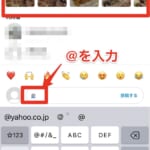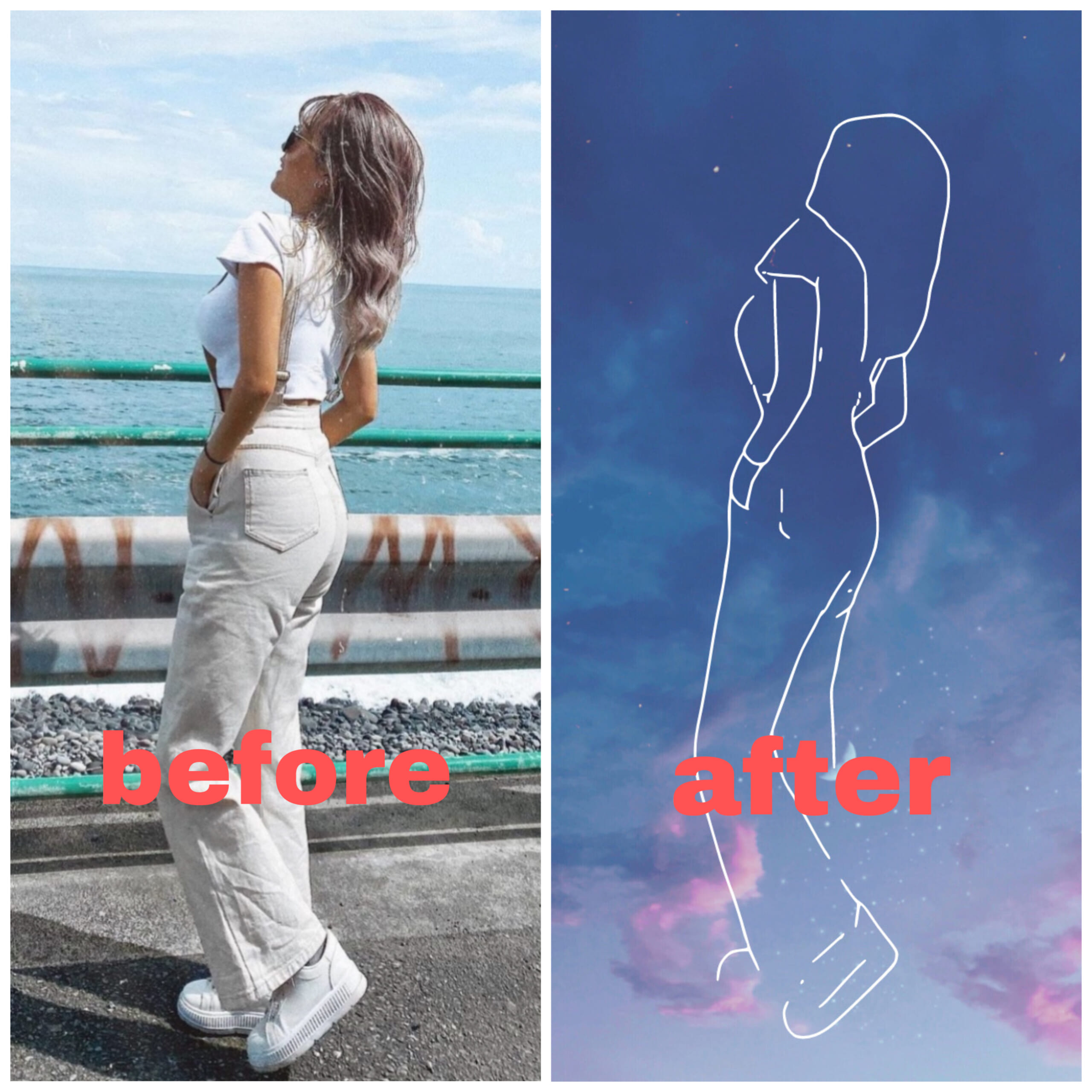
PicsArtで推し活しよう♡超簡単に推しのイラストやステッカーを作る方法を紹介!
みなさんこんにちは!
APPTOPIライターのYUURIです♡
みなさんは普段「PicsArt」を使っていますか??
今回は、PicsArtでできる、推し活にぴったりな加工方法を、2つご紹介していきたいと思います◎
PicsArt 写真&動画編集アプリ

開発:PicsArt, Inc.
掲載時の価格:無料
Ver:iOS 17.4.0 / Android Varies with device
Contents[OPEN]
《PicsArtで推し活》推し活にぴったり「スケッチ加工」♪
さっそく、PicsArtの推し活にぴったりな加工方法をご紹介します!
まずは、PicsArtの有料機能にある「スケッチ」というエフェクトを使った「スケッチ加工」です!
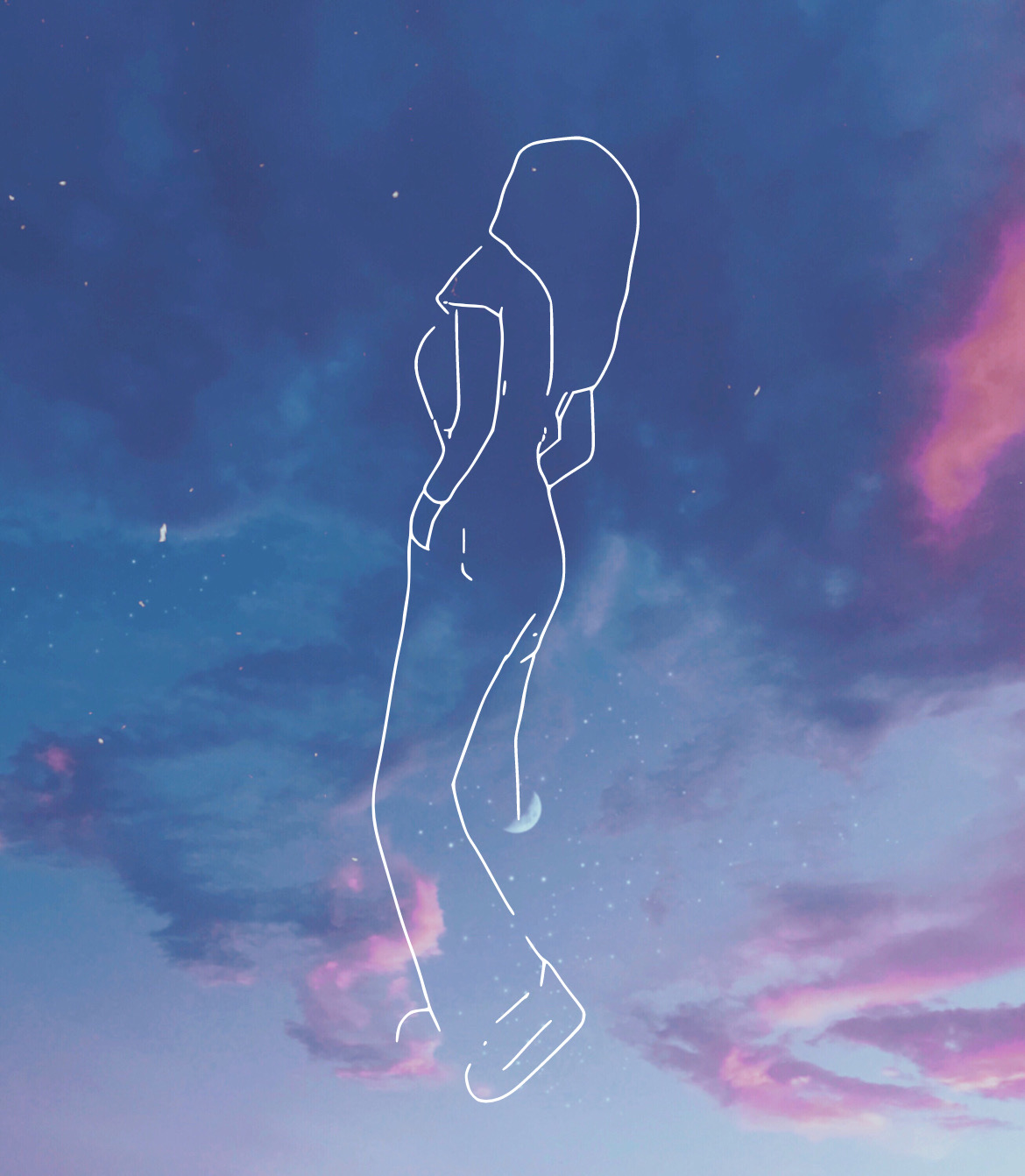
このように好きな写真を選択してスケッチのエフェクトを選択するだけで、いとも簡単に推しのイラスト風な加工ができちゃうんです◎
背景も自由自在に変えられることができるので、ぜひ試してみてくださいね◎
スケッチ加工のやり方!
それでは、スケッチ加工のやり方を説明していきます!

まずアプリを開いたら「+」マークを選択して、好きな写真を選択します。
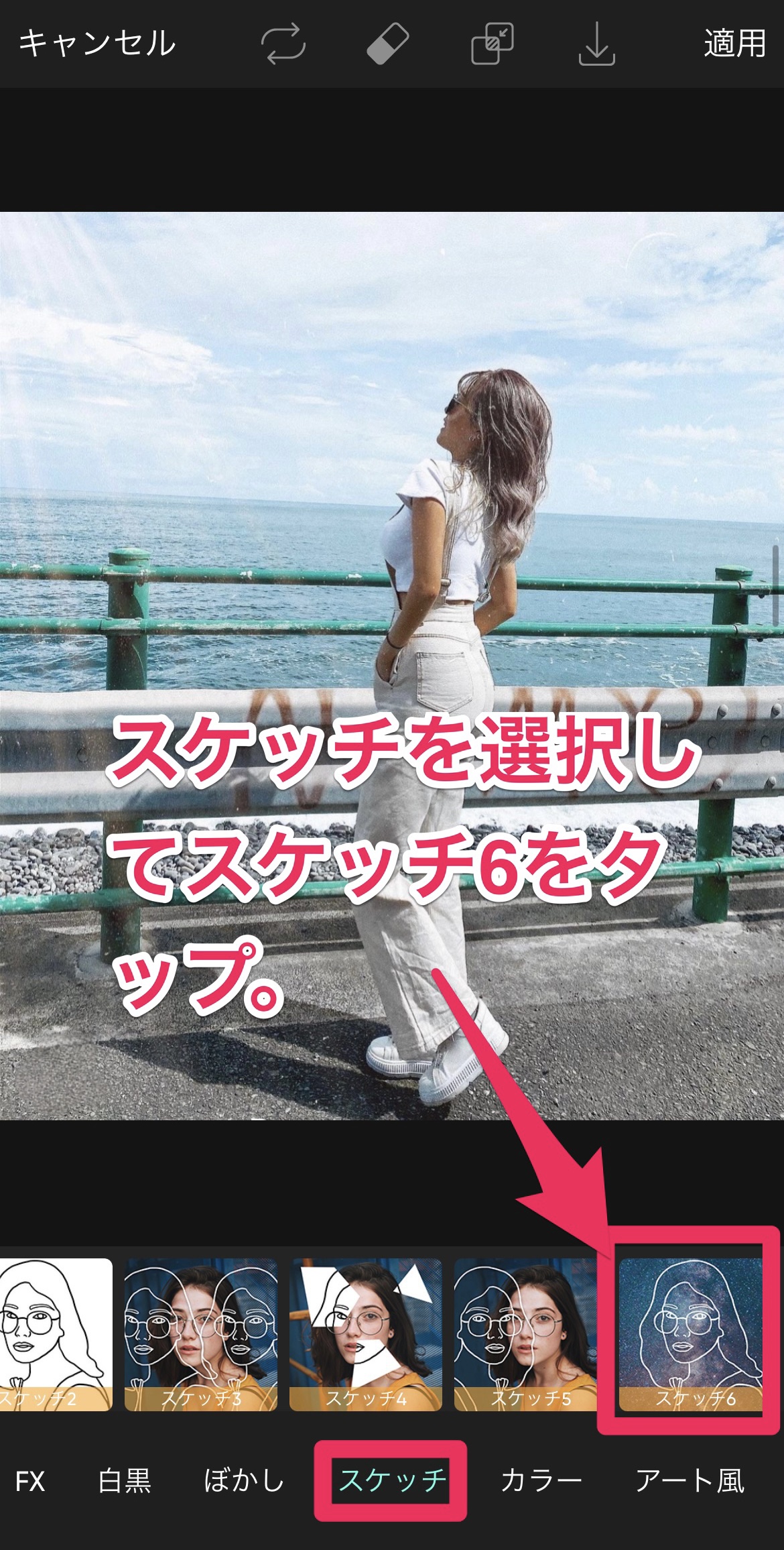
次に、「エフェクト」の中にある「スケッチ6」をタップします。
そうすると自動で写真をイラストのような加工にしてくれます◎
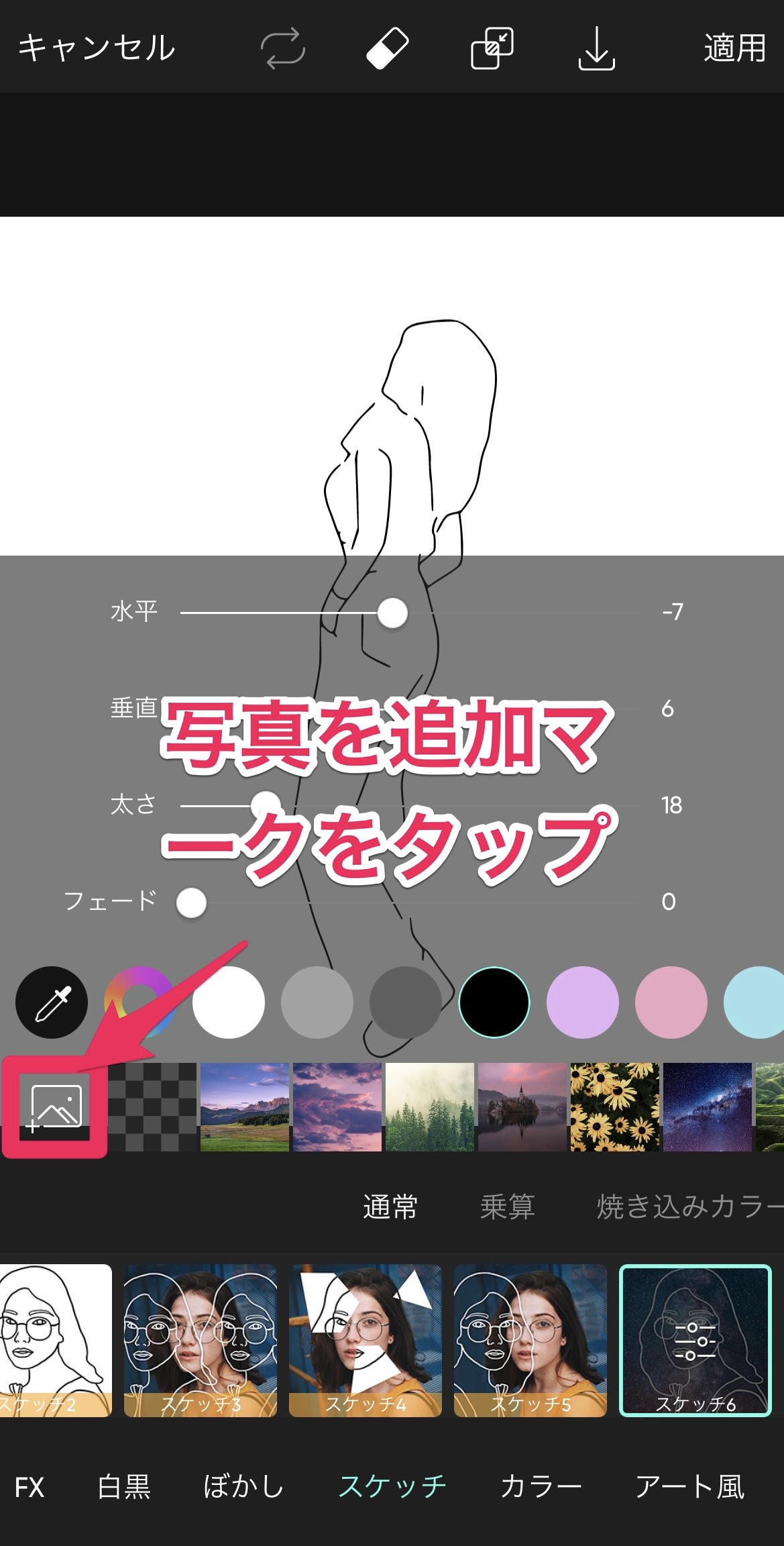
続いて背景を変更します!
もう一度「スケッチ6」をタップすると、様々な編集ができるようになります!
「写真を追加」のマークをタップしましょう。
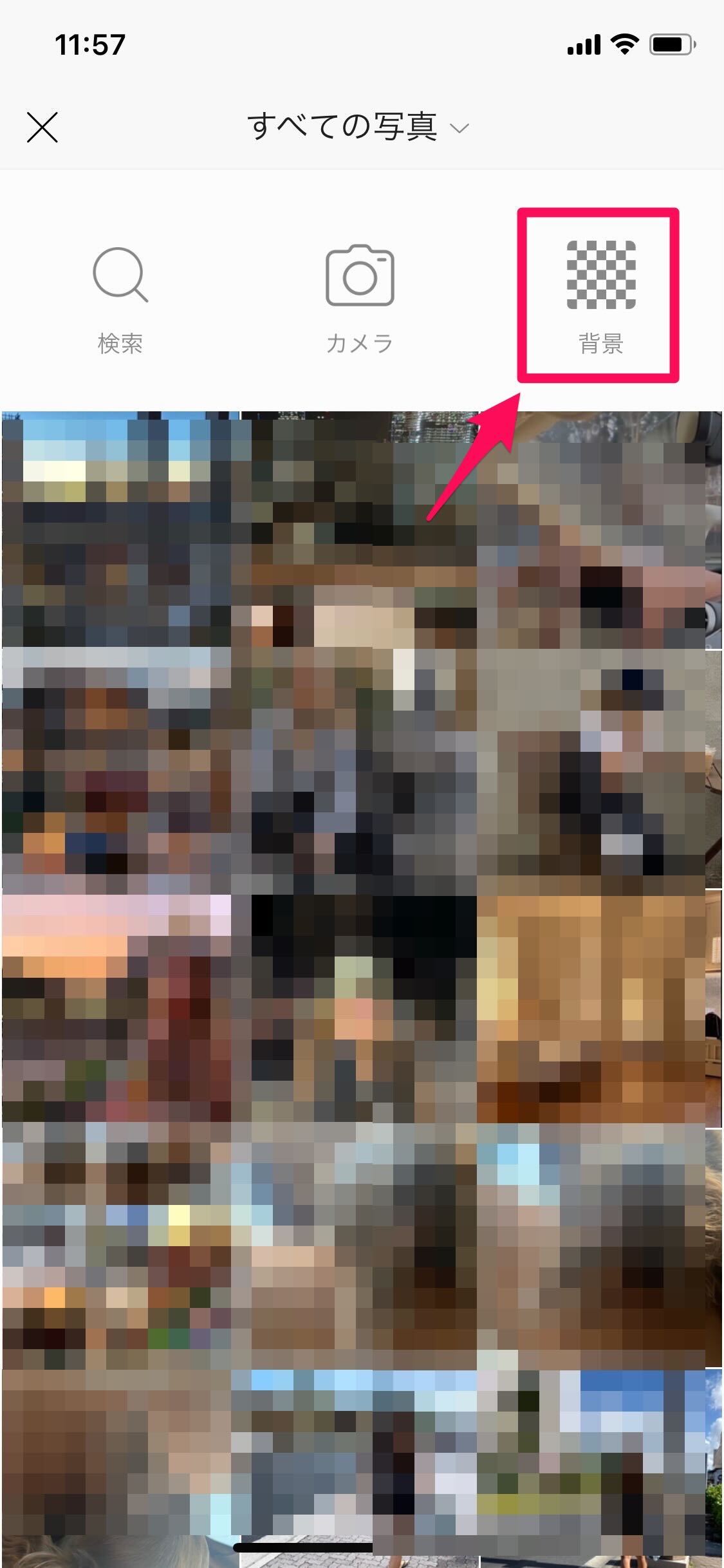
このような画面になるので、背景にしたい写真を選んでください!
私は右上の「背景」にある、元々PicsArtに入っているフリー素材を使いました◎
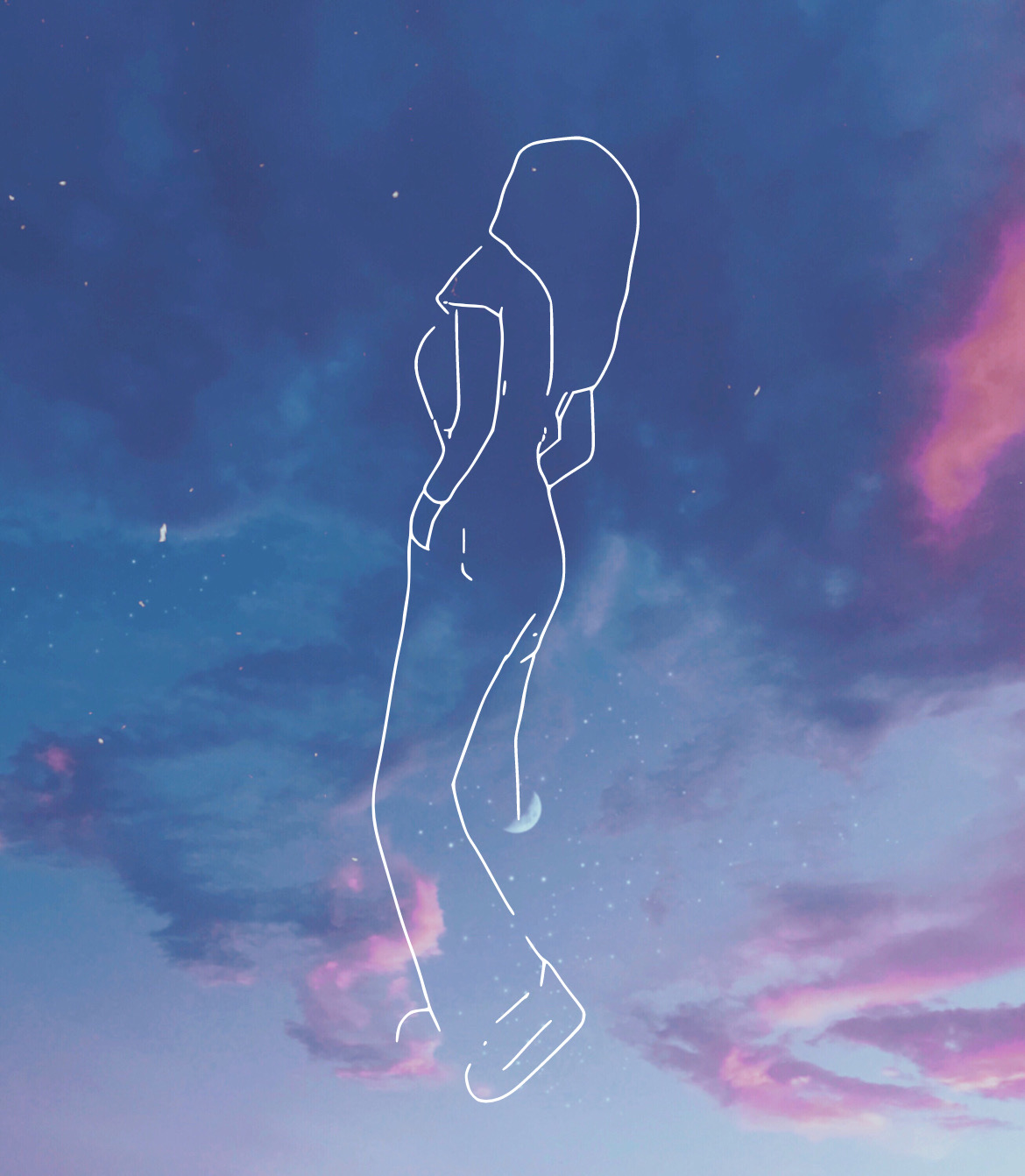
そして最後の仕上げで、イラストの位置や太さなどをお好みで調節して完成◎
背景を変えることによって、更にお洒落なスケッチ加工ができちゃうのでとってもおすすめですよ♡
インストールはこちらから!

開発:PicsArt, Inc.
掲載時の価格:無料
Ver:iOS 17.4.0 / Android Varies with device
《PicsArtで推し活》印刷してもカワイイ♡「推しステッカー加工」♪
続いてご紹介する推し活にぴったりな加工方法は「推しステッカー加工」です!

PicsArtでは、簡単にこのような可愛いステッカー加工もできちゃうんですよ◎
推しがいる人は、この推しステッカー加工をマスターしたら、推し活の幅が広がりそうです♪
推しステッカー加工のやり方!
それでは、推しステッカー加工のやり方をご紹介します!
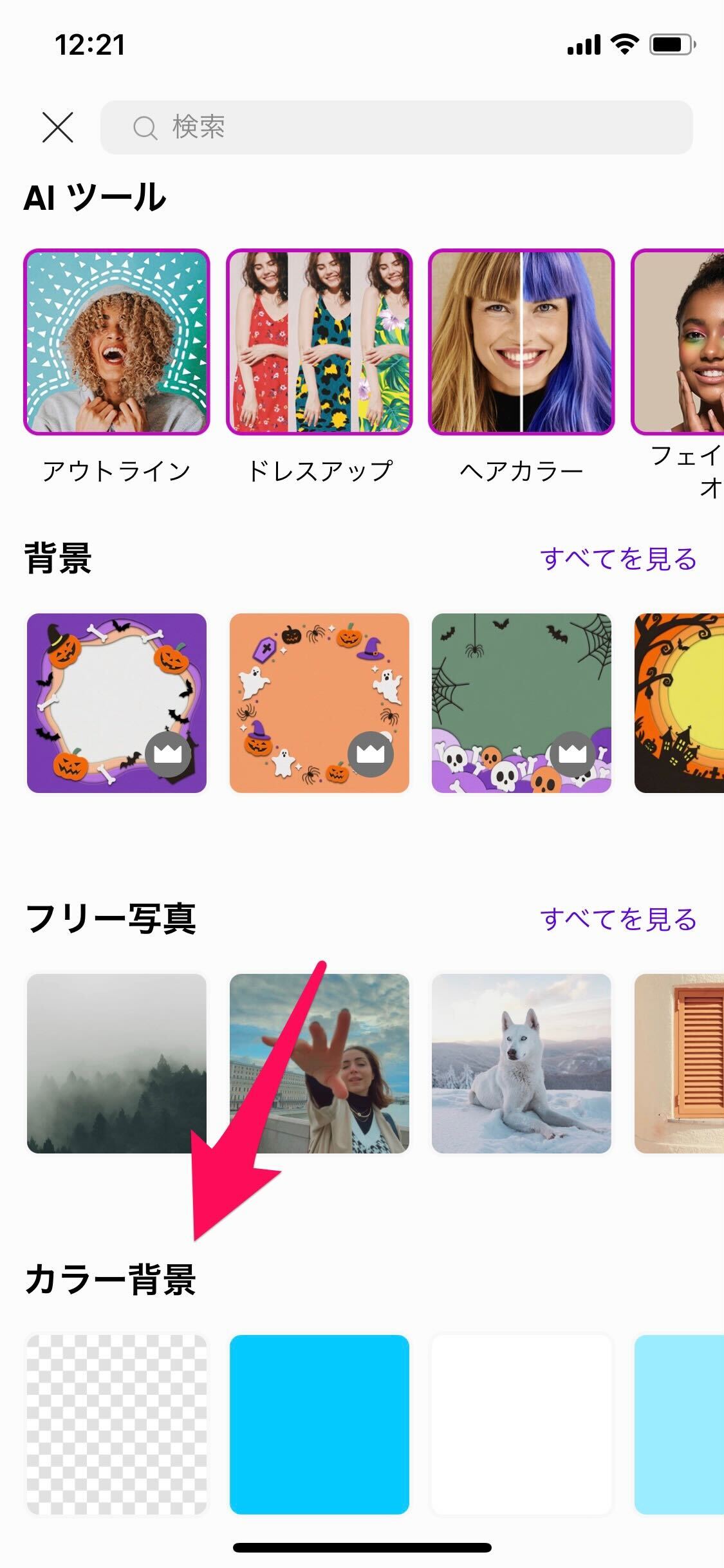
まずアプリを開いて「+」をタップして、一番下にある「カラー背景」から好きなカラーを選択します。
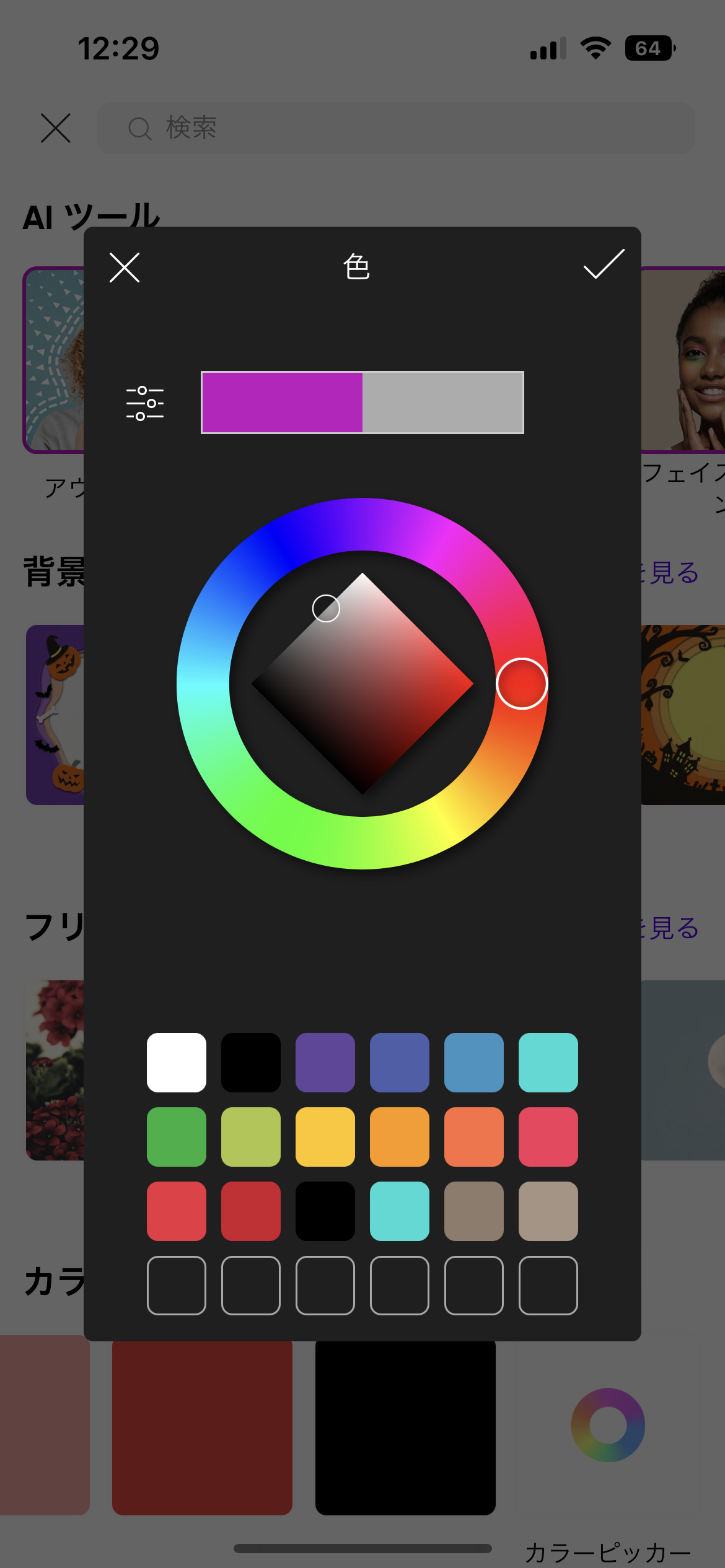
特別なカラーを使いたい時は、一番右に「カラーピッカー」があるので使ってみてね♡
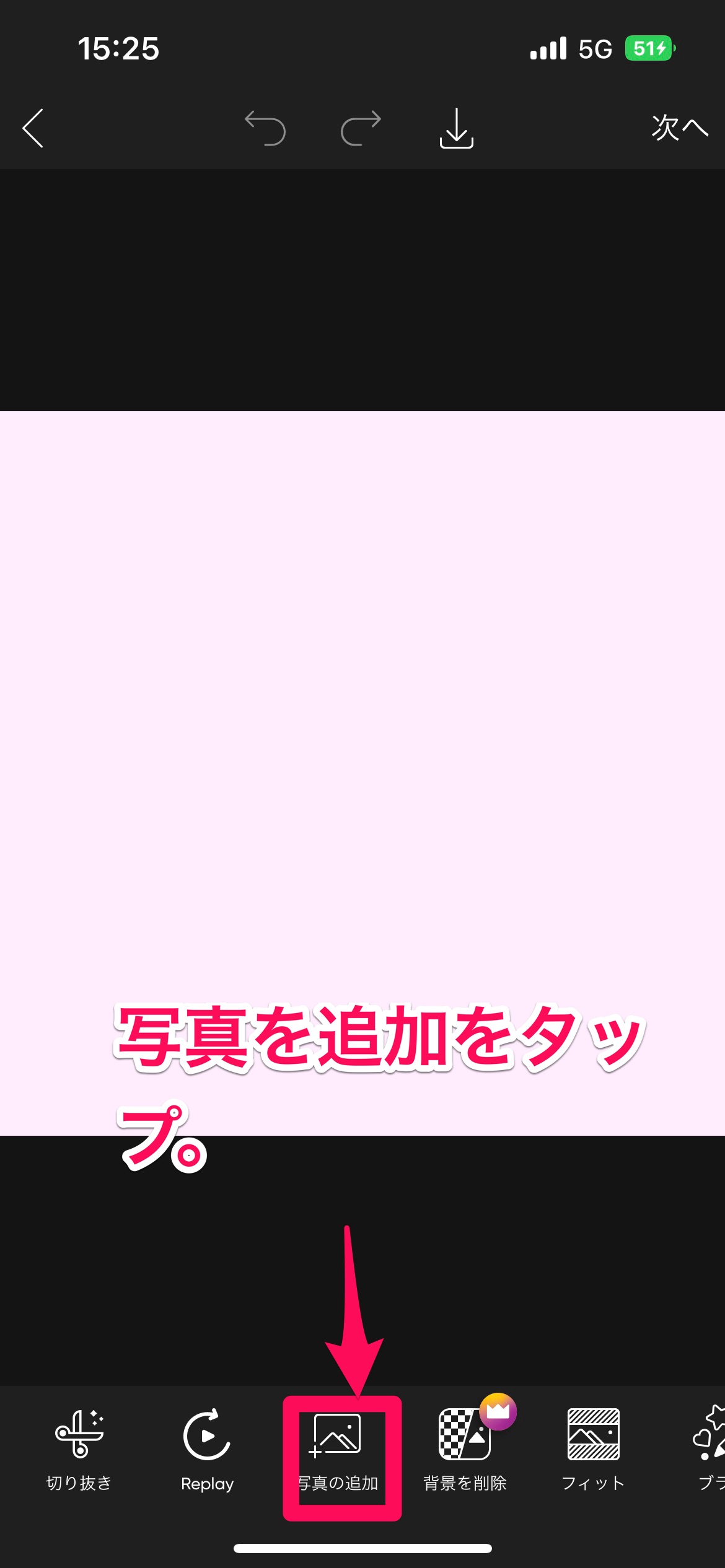
そうしたら「写真を追加」をタップして、好きな推しの写真を追加します。

大きさを調節したら「背景を削除」をタップします。

背景を削除したら、下の「シャドー」をタップして、写真にシャドーをつけましょう。
こちらはお好みでOKです!
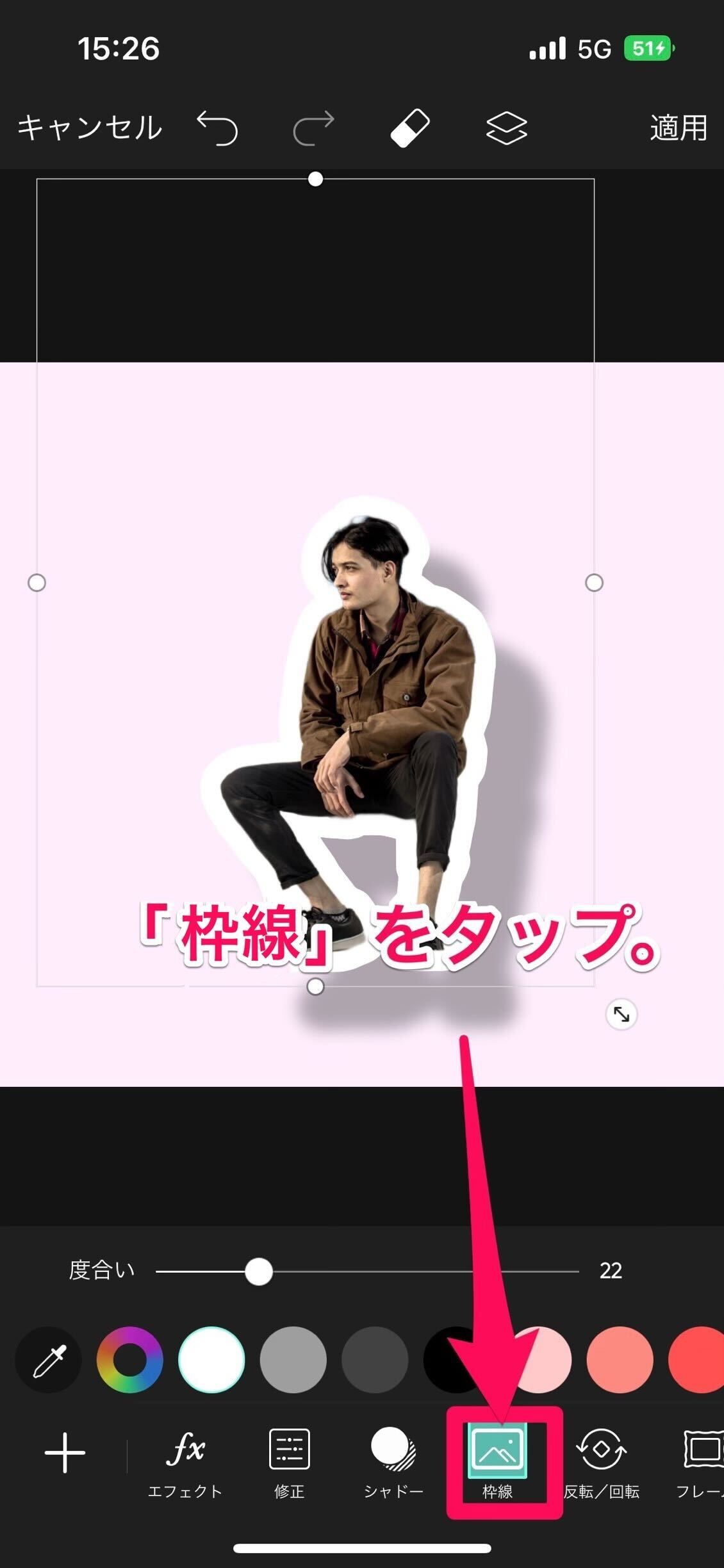
次に「枠線」をタップして写真に枠をつけます。
枠をつけることによってかなりステッカー感が増すので、この作業はとっても大切◎

保存して完成◎
お好みでテキストやステッカーをつけ加えたら、更に可愛いステッカー加工ができちゃいます◎
推しがいる人は、ぜひこの推しステッカー加工を使って本物のステッカーを作ってみたり、アイコンにしてみたりなど、色んな場面で活用してみてくださいね♡
PicsArtの有料機能で可愛くお洒落に推し活を楽しんじゃおう♡
今回は、PicsArtの有料機能を使った推し活にぴったりな加工方法をご紹介しました◎
いかがだったでしょうか??
みなさんもぜひ、推し活をする際はPicsArtの有料プランに入って、さらにクオリティの高い推し活を楽しんでみてくださいね♡
PicsArt 写真&動画編集アプリ

開発:PicsArt, Inc.
掲載時の価格:無料
Ver:iOS 17.4.0 / Android Varies with device